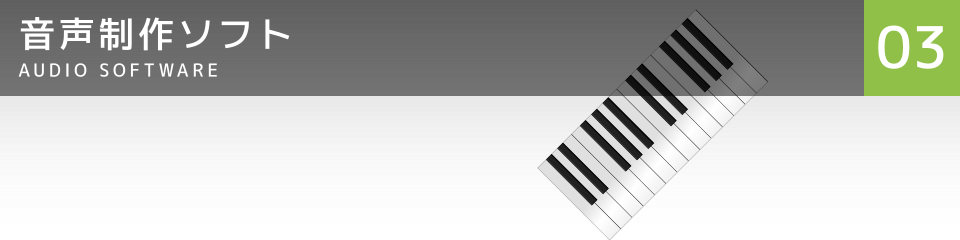
Domino Tips
外出先からでもDominoの使い方や小技を参照できるように作成した、自分用Tipsです。
このページの目次
環境
Dominoには音源が含まれていないため、別途シンセサイザーを用意する必要があります。
Dominoの設定(音源定義)はシンセサイザーを関連付けるものなので、実際に鳴る音はOSのデフォルトやTiMidity++のようなソフトウェアシンセサイザー・USB接続のシンセサイザーなどに依存します。
とりあえず音を出す
Windows 10 (64bit) + Domino 1.43
DominoでWindowsにデフォルトでインストールされているソフトウェアシンセサイザーを使用する方法です。
- メニュー > ファイル > 環境設定 を選択して「環境設定ウィンドウ」を開く。
- 「MIDI-OUT」の「ポート A」の「MIDI OUTデバイス」で「Microsoft GS Wavetable Synth」を選択、「音源(音源定義ファイル)」で「GSm(Microsoft GS Wavetable SW Synth)」を選択する。
音源の変更
Windows 10 (64bit) + Domino 1.43
Dominoで曲を再生した時に鳴らす音源を変える方法です。
- サウンドフォントを入手してTiMidity++などのシンセサイザーをセットアップする。(Dominoには音源が含まれていない)
- シンセサイザーに合ったDomino用音源定義のXMLファイルを入手または作成して Domino > Moduleフォルダに入れ、Dominoを起動する。
- メニュー > ファイル > 環境設定 を選択して「環境設定ウィンドウ」を開く。
- 「MIDI-OUT」の「MIDI OUTデバイス」でシンセサイザーを選択し、「音源(音源定義ファイル)」で音源定義を選択する。
シンセサイザーと音源定義が正常なら、音色の変更が使用できます。
音源定義ファイルの作成
Windows 10 (64bit) + Domino 1.43 + sf2domino 1.03
サウンドフォントを自動的に解析して、Dominoの音源定義ファイルを作成する方法です。
音源定義ファイルとは、シンセサイザーで使用している音源(サウンドフォントなど)のどこにどの音があるかなどをDominoに組み込むための設定が書かれたXML形式のファイルです。
これにより、Dominoで選択するプログラムチェンジの項目と実際の音源を合わせるようです。
- TAKABO SOFT >> 関連ツール集から「Domino用音源定義ファイルコンバータ(sf2domino)」をダウンロード・インストール・起動する。
- 「①Soundfont(*.sf2)ファイルを指定してください。」にサウンドフォントファイルをドラッグ&ドロップ、または「参照ボタン」をクリックして選択する。
- ②・③を状況に応じて選択・入力し、④の「書き出し実行ボタン」をクリックする。
- 「名前を付けて保存ダイアログ」で場所・ファイル名を設定し、「保存ボタン」をクリックする。
- XML形式でDomino用音源定義が完成する。
複数のサウンドフォントを合わせた音源定義ファイルの作成
Windows 10 (64bit) + Domino 1.43 + sf2domino 1.03
テキストエディターを使ってTiMidity++ Tipsの「複数のサウンドフォントを組み合わせる」で作成したFluid R3 GMをベースにFluid R3 GS・Splendid Grand 72MBを合わせたセット用の音源定義ファイルの例です。
- Domino用音源定義ファイルコンバータ(sf2domino)を起動し、FluidR3_GM.sf2・FluidR3_GS.sf2・splendid_72.sf2それぞれの音源定義ファイルをFluid-R3-GM.xml・Fluid-R3-GS.xml・Splendid-Grand-72.xmlとして適当な場所に作成する。
- テキストエディターでFluid-R3-GS.xmlを開き、8行目の「<Map Name="Fluid R3 GS+SFX Portion">」から57行目の「</Map>」までをコピーする。
- テキストエディターでFluid-R3-GM.xmlを開き、424行目(423行目の</Map>の次の行)に貼り付け、「Fluid-R3-GS+SG-72.xml」として別名で保存する。
- テキストエディターでSplendid-Grand-72.xmlを開き、10行目の「<Bank Name="A.pf 72M" LSB="0" MSB="0" />」を「<Bank Name="Splendid Grand (72M)" LSB="0" MSB="1" />」に変更し、8行目の「<Map Name="A.pf 72M">」から12行目の「</Map>」までをコピーする。
-
テキストエディターでFluid-R3-GS+SG-72.xmlを開き、474行目(473行目の</Map>の次の行)に貼り付け・保存する。
14行目に「<Bank Name="Splendid Grand (72M)" LSB="0" MSB="1" />」のように1行のみ追加してもOKです。 - Fluid-R3-GS+SG-72.xmlをDomino > Moduleに入れる。
- Domino
- メニュー > ファイル > 環境設定 を選択して「環境設定ウィンドウ」を開き、「MIDI-OUT」の対応する「MIDI OUTデバイス」の「音源(音源定義ファイル)」で選択する
-
この音源定義でTiMidity++から音を出す場合は、選択した項目の音が出ないことになるため、これに合わせた設定ファイルの作成も必要です。
詳細は、TiMidity++ Tipsをご覧ください。
使用方法
音色の変更
Windows 10 (64bit) + Domino 1.43
Dominoで再生した時に鳴らす音色の変え方です。
シンセサイザーとDomino用音源定義ができているのが前提です。
- イベントリストで変更したい位置を選択し、メニュー > 挿入 > プログラムチェンジ を実行する。(曲の初めのほうにProgram Change(PC)がありそれ以降変更しない場合は、それを変更する。)
- イベントリストに追加された「Program Change」をダブルクリックして「プログラムチェンジのプロパティ」ダイアログを開き音色を選択する。
Program Change(PC)より前から再生すると、Program Change(PC)の位置以降の音色が変化します。
波形データ(WAV・MP3・AACなど)に変換
Windows 10 (64bit) + Domino 1.43
Dominoで作成した曲をWAV・MP3・AAC形式などに書き出す方法です。
Dominoのデータは独自形式(DMS)なので、互換性の高いMIDIファイル(MID)として書き出し、再生・変換ソフトで非圧縮・リニアPCMのWAVとして書き出し、さらに最終的に希望の形式に圧縮(エンコード)します。
Domino
- DMSファイルを開く。
- メニュー > ファイル > SMF書き出し を選択して「名前をつけて保存ダイアログ」を表示する。
- 「ファイル名」を入力し、「ファイルの種類」を「MID - Standard MIDI File」で「保存ボタン」をクリックする。
TiMidity++
MIDIをWAVに書き出し(変換)は、TiMidity++ Tipsをご覧ください。資料
楽器の音域
ピッチベントとストロークを設定する際に必要な資料です。
エレクトリックギター

エレクトリックベースギター

映像用の曲のテンポ
映像のカットのピッチに合わせた曲を制作する際に便利な、きりの良いフレーム数となるテンポ、1拍の時間、半小節の時間、1小節の時間、2小節の時間の一覧です。
拍子記号は4/4、フレームレートは30です。
TEMPO CALCULATORで計算しました。
| テンポ | 1拍の時間 (秒.フレーム) |
半小節の時間 (秒.フレーム) |
1小節の時間 (秒.フレーム) |
2小節の時間 (秒.フレーム) |
|---|---|---|---|---|
| 40 | 1.15 | 3.00 | 6.00 | 12.00 |
| 48 | 1.07.5 | 2.15 | 5.00 | 10.00 |
| 50 | 1.06 | 2.12 | 4.24 | 9.18 |
| 60 | 1.00 | 2.00 | 4.00 | 8.00 |
| 75 | 0.24 | 1.18 | 3.06 | 6.12 |
| 80 | 0.22.5 | 1.15 | 3.00 | 6.00 |
| 96 | 0.18.75 | 1.07.5 | 2.15 | 5.00 |
| 100 | 0.18 | 1.06 | 2.12 | 4.24 |
| 120 | 0.15 | 1.00 | 2.00 | 4.00 |
| 150 | 0.12 | 0.24 | 1.18 | 3.06 |
| 160 | 0.11.25 | 0.22.5 | 1.15 | 3.00 |
| 200 | 0.09 | 0.18 | 1.06 | 3.12 |


